성능 모니터링
성능 모니터링 하기
1. [시작] → [설정] → [제어판] → [관리] → [성능]을 선택합니다.
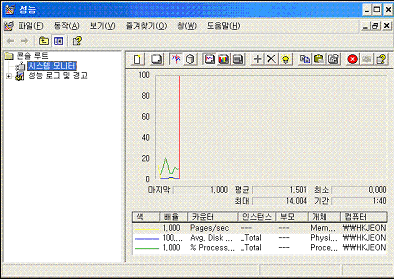
2. 상단 그래픽 메뉴에서 [+]를 클릭하여 카운터 추가화면이 나타나면, 원하는 모니터 카운터를 추가합니다.
3. [로컬 컴퓨터 카운터 사용] 또는 [다른 컴퓨터에서 카운터 선택]을 선택합니다.
4. [성능개체]를 선택합니다.
5. [모든 카운터]를 선택하거나, [다음 목록에서 카운터 선택]를 선택한 후, 원하는 카운터를 선택합니다.
6. [모든 인스턴스]를 선택하거나, [다음 목록에서 인스턴스 선택]을 선택한 후, 원하는 인스턴스를 선택합니다.
7. [추가]를 클릭합니다.
8. 카운터 추가를 완료 한 후, [닫기]를 클릭합니다.
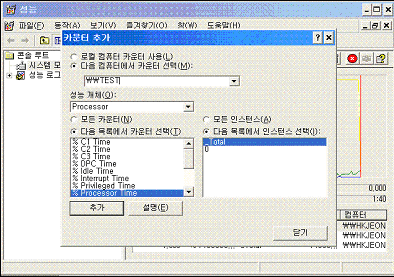
9. 선택한 카운터가 하단에 나타납니다.
10. 카운터를 제거할 경우에는, 제거하기를 원하는 카운터를 선택한 후, 상단 그래픽 메뉴에서, [x] (삭제키)를
클릭합니다.
성능 로그 생성하기
[따라하기]
1. [시작] → [설정] → [제어판] → [관리] → [성능]을 선택합니다.
2. [성능 로그 및 경고]의 더하기 기호(+)를 클릭합니다.
3. 카운터 로그를 선택합니다.
4. 오른쪽 창에 마우스를 대고 오른쪽 버튼을 클릭하여, [새 로그 설정]을 선택합니다.

5. [새 로그 설정]에 원하는 로그 이름을 입력하고, [확인]을 클릭합니다.
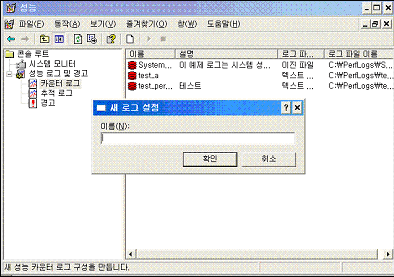
6. Counter_Log화면에 사용 정보와 파일 포맷을 설정합니다.
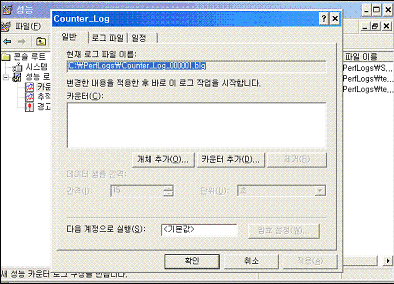
7. [개체추가]를 선택하여, 원하는 개체를 추가합니다.
8. [카운터추가]를 선택하여, 원하는 카운터를 추가합니다.
9. [데이터 샘플 간격]의 [간격]과 [단위]를 선택합니다.
10. [로그파일]탭을 선택합니다.
11. [로그 파일 종류]를 선택합니다.
12. 구성을 클릭하면, 로그 파일 구성 화면이 나타납니다.
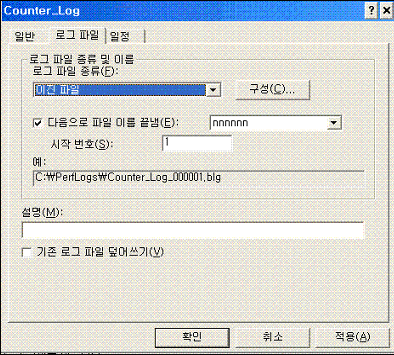
13. 구성을 클릭하면, 로그 파일 구성 화면이 나타납니다.
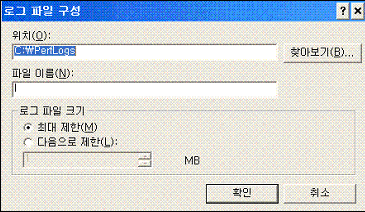
14. [찾아보기]를 클릭하여 로그 파일을 저장할 위치를 선택합니다.
15. 파일이름을 입력합니다.
16. 로그 파일 크기를 선택합니다. [다음으로 제한]할 경우, 제한 파일 크기를 입력합니다.
17. [확인]을 클릭합니다.
18. 파일명의 마지막 부분을 어떻게 설정할 것인지를 선택합니다.
19. 파일명의 마지막 부분을 일련 번호로 할 경우, 시작번호를 설정합니다.
20. 로그 파일의 설명을 입력합니다.
21. [일정]탭을 선택합니다.
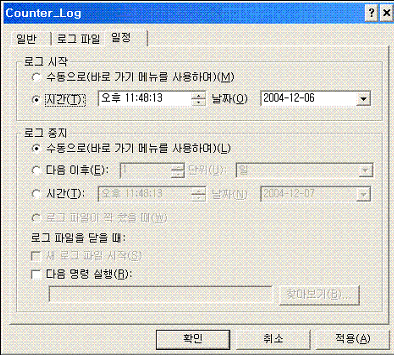
22. 로그 시작 시간을 설정합니다.
23. 로그 중지 시간을 설정합니다.
24. 로그 파일을 닫을 때 실행할 명령이 있다면 선택합니다.
25. [확인]을 클릭합니다.
26. 오른쪽 창에 추가한 로그 파일의 목록이 나타납니다.
27. 새로 추가한 성능 로그의 이름위에서 마우스의 오른쪽 버튼을 클릭한 후 [다른 이름으로 설정 저장]으로 설정을 저장해 놓으면,
설정 파일을 재사용할 수 있습니다.
[참고]
- 성능 카운터에서 서버의 많은 정보를 얻을 수 있습니다. 문제를 확인할 수 있도록, 충분한 시간 동안 필요한 카운터를 수집합니다.
- 로그 파일 종류를 csv로 선택하여 수집하면, 분석 또는 집계하기에 편리합니다.
- 수집 시간을 고려하여 데이터 샘플 간격을 설정합니다. 샘플 간격이 커질수록, 그래프의 정확도는 떨어지고, 샘플 간격이 작다면, 데이터의
크기가 커집니다.
수집 시간 샘플 간격 2시간 4 초 1일 30 초 5일 180 초 1일 15초 - SQL Server를 모니터링하기 위하여 어떤 서버를 사용할지 결정합니다. 원격으로 모니터링할 수 있으나 장기간 동안 네트워크를 연결하여 카운터를 사용하는 것은 네트워크 트래픽을 가중시킵니다. 만일 SQL Server에 성능 모니터링 로그를 위한 공간이 있다면, 성능 로그 정보를 로컬로 기록합니다.
- 수집 파일 크기는 적정한 값으로 제한합니다. 수집 파일이 너무 커지면, 파일이 열리지 않는 경우가 있습니다.
- 기존의 설정 파일(HTM)이 있는 경우에는 [기존 설정에서 새 로그 설정]을 사용하면 쉽게 구성이 가능합니다.
성능 로그의 재생
[따라하기]
1. [시작] → [설정] → [제어판] → [관리] → [성능]을 선택합니다.
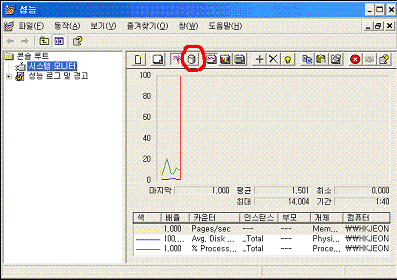
2. [로그 데이터 보기] 버튼을 클릭하면, [시스템모니터 등록 정보] 창이 나타납니다.
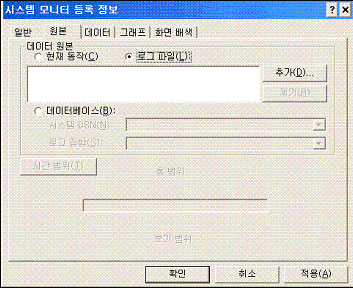
3. 로그 파일을 선택하고, 추가 버튼을 클릭하여, 원하는 파일을 추가합니다.
4. [시간 범위]를 클릭하여, 원하는 시간대를 조절합니다.
5. 데이터 탭을 클릭합니다.
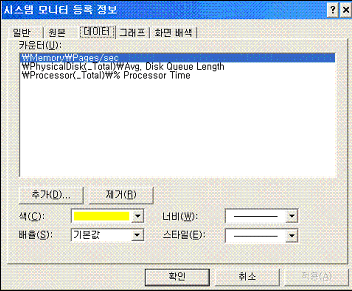
6. [추가]를 클릭하여, 원하는 개체를 추가합니다.
7. [확인]을 클릭합니다


 DB 서버에 특정 IP 접근 차단 방법
DB 서버에 특정 IP 접근 차단 방법